Introduction
Comment rédiger un Email ? A quoi correspondes les différentes parties d’un Email et comment l’envoyer ?
Nous utiliserons pour l’exemple Gmail mais la procédure reste en générale similaire avec d’autres boites. Quelques fonctions peuvent cependant se retrouver sur certaines et pas d’autres.
Rédiger un mail
La première chose à faire pour « rédiger un mail », action de créer un nouveau message, est de cliquer sur le bouton avec le petit crayon.

Une fois cliqué, une nouvelle fenêtre apparaît sur votre écran.
C’est ici que vous allez entrer les informations pour pouvoir créer un mail et l’envoyer
La rédaction d’un mail se décompose en 4 ou 5 étapes suivant que vous ajoutiez une pièce jointe ou non
- Les destinataires
- L’objet
- Le corps ou le contenu
- La ou les pièces jointes
- L’envoi du mail
Dans la partie de gauche:
Vous entrez le ou les destinataires du mail.
- soit en tapant l’adresse mail du destinataire qui se présente de la sorte nom@domaine.fr
- Soit en tapant son nom ou son prénom si il est précédemment enregistré dans votre liste de contacts.
Dans la partie droite :
Cc (copie conforme) : Permet d’envoyer à plusieurs personnes en même temps, tous les destinataires sauront à qui vous envoyez ce mail
Cci (copie conforme invisible) : Permet d’envoyer à plusieurs personnes mais sans que les autres destinataires sachent à qui vous envoyez ce mail
Le corps ou le contenu
C’est ici que l’on écrit le contenu
Tout ce que l’on a à insérer, les informations.
C’est la lettre dans l’enveloppe, Vous pourrez y insérer du texte, des images, des fichiers, des liens vers d’autres sites.
Envoyer un mail
Une fois rédigé pour envoyer le mail, une fois que vous avez bien vérifié que le mail est complet, vous avez deux options.
L’envoi différé
Vous pouvez aussi choisir de programmer l’envoi du mail à une date ultérieure
C’est ici que l’on écrit le contenu
Tout ce que l’on a à insérer, les informations.
C’est la lettre dans l’enveloppe, Vous pourrez y insérer du texte, des images, des fichiers, des liens vers d’autres sites.
Vous aurez la possibilité de choisir une des dates proposées ou de choisir vous-même la date et l’heure de l’envoi.
Supprimer un mail
Pour supprimer un mail vous avez plusieurs possibilités.
Granny Geek® vous conseille
- Vérifiez bien que toutes les données soient bien renseignées
- Privilégiez l’envoi en Cci si vous devez envoyer un mail à plusieurs personnes
- Relisez bien vos mails avant de les envoyer ou programmez l’envoi si vous devez écrire à des administrations pour que le destinataire le reçoive pendant les heures d’ouvertures



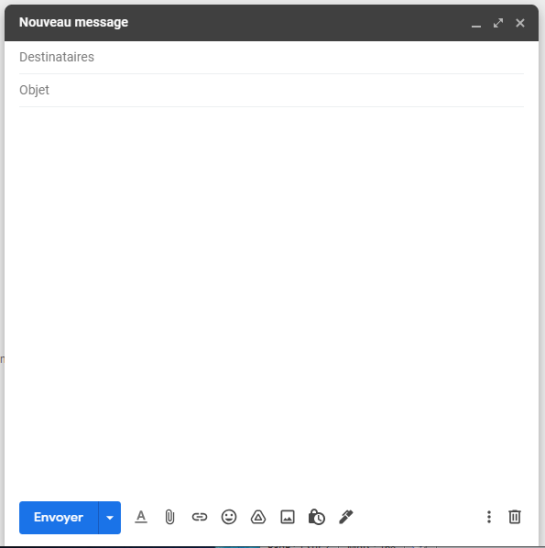
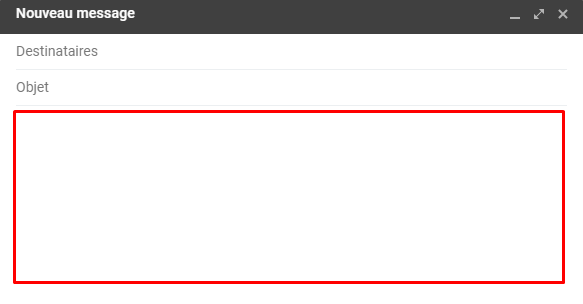

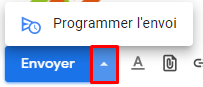



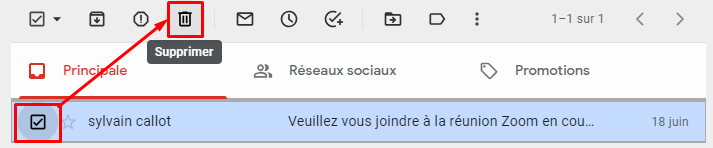

bonjour
Tout d’abord un grand merci pour tous vos tutos ou fiches pratiques très simples à utiliser et surtout compréhensible à l’utilisateur lambda comme moi.
Pourriez vous svp m’indiquer comment enregistrer une photo reçu sur WhatsApp sur mon pc Windows ?
Un grand merci et bravo à toute l’équipe, le week end je m’évade virtuellement grâce à vous
Anne Marie
Merci pour vos retours, cela fera certainement parti d’un prochain mini-tuto. Il existe plusieurs façons de transférer une photo de Whatsapp sur son PC.
Belle journée